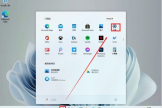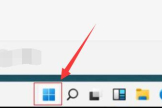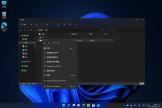win11删除Windows.old方法
win11删除Windows.old方法推荐给大家,可能不少网友在使用这款软件的时候,就产生了这样的困扰,一直不知道的话在使用这款软件的时候就很难受了,针对这个问题,本篇文章就为大家带来了一些正确使用这款软件的方法内容。

方法一:使用磁盘清理工具
Windows 11自带了一个磁盘清理工具,可以帮助我们删除Windows.old文件夹。具体步骤如下:
1. 打开“文件资源管理器”; 2. 右键单击系统安装分区(一般是C盘),选择“属性”; 3. 在弹出的对话框中,点击“磁盘清理”; 4. 在下一步中,选择“系统文件清理”; 5. 在系统文件清理界面中,勾选“以前的Windows安装”; 6. 点击“确定”即可开始清理Windows.old文件夹。
方法二:手动删除Windows.old文件夹
如果您想更彻底地清除Windows.old文件夹,可以手动删除。具体步骤如下:
1. 打开“文件资源管理器”; 2. 进入系统安装分区(一般是C盘); 3. 找到Windows.old文件夹; 4. 右键单击Windows.old文件夹,选择“属性”; 5. 在弹出的对话框中,点击“安全”选项卡; 6. 点击“编辑”按钮,选择当前用户的账户; 7. 勾选“完全控制”权限,并点击“确定”; 8. 删除Windows.old文件夹。
需要注意的是,在手动删除Windows.old文件夹时,请确认自己是否需要其中的文件,以免误删重要数据。
方法三:使用第三方工具
除了以上两种方法之外,我们还可以使用一些第三方工具来删除Windows.old文件夹。这些工具通常具有更高的效率和更易用的界面。例如,CCleaner是一款常用的系统清理和优化工具,可以帮助我们删除Windows.old文件夹。具体步骤如下:
1. 下载并安装CCleaner; 2. 打开CCleaner; 3. 选择“清理”选项卡; 4. 在左侧菜单中,选择“高级”; 5. 在“高级”菜单中,勾选“旧的Windows安装”; 6. 点击“清理”按钮即可开始清理Windows.old文件夹。
win11删除Windows.old方法教程怎么样呢,这是路由器小编自己通过软件内的步骤一步一步整理出来的,希望可以对用户们有所帮助。